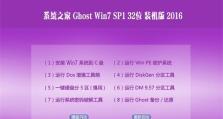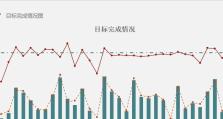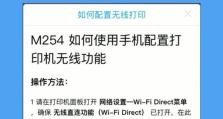U盘装系统教程6.2(告别繁琐,迎接简单快捷的U盘装系统新时代)
随着电脑操作系统的不断更新和升级,许多用户需要重新安装操作系统来提升计算机性能或解决问题。而传统的光盘安装方式操作繁琐、速度慢,因此越来越多的人开始选择使用U盘来装系统。本教程将详细介绍U盘装系统6.2版本的操作步骤及注意事项,助您轻松完成系统安装。

准备工作:购买合适的U盘并备份重要数据
在进行U盘装系统之前,首先要确保购买一款容量足够的U盘。同时,为了防止数据丢失,建议事先备份重要数据到其他设备上。
下载系统镜像文件:选择合适的操作系统版本并下载
根据自己的需求和计算机配置,选择合适的操作系统版本,并从官方网站或可信赖的下载站点下载系统镜像文件。注意确保下载的镜像文件完整且没有被篡改。

格式化U盘:将U盘准备成可用于装系统的格式
在开始制作U盘启动盘之前,需要先对U盘进行格式化操作。将U盘连接至电脑,右键点击U盘图标并选择“格式化”。选择FAT32格式,并勾选“快速格式化”选项,点击“开始”按钮即可。
制作U盘启动盘:使用专业工具将系统镜像写入U盘
为了将系统镜像文件写入U盘,我们需要借助专业的U盘启动盘制作工具。常用的工具有Rufus、UltraISO等,下载安装好工具后,打开程序并按照界面提示选择系统镜像文件和目标U盘,点击“开始”按钮即可开始制作。
设置BIOS:调整电脑启动顺序以从U盘启动
在装系统之前,需要确保电脑的启动顺序设置为从U盘启动。重启电脑后,在开机画面按照提示快捷键(通常是Del、F2或F12)进入BIOS设置界面,找到“Boot”或“启动”选项,并将U盘设备移到首位。
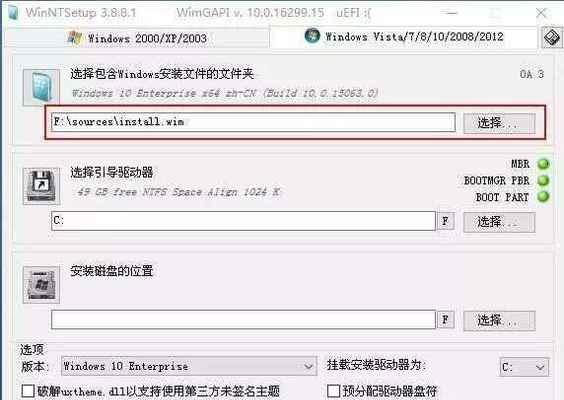
重启电脑:完成BIOS设置后重启电脑
完成设置后,按照提示保存并退出BIOS设置界面,然后重启电脑。电脑启动时将自动从U盘中加载系统安装程序。
选择安装方式:根据需求选择安装方式
根据个人需要和喜好,可以选择不同的安装方式,例如全新安装、保留文件和应用程序、仅更新操作系统等。
按照提示操作:根据系统安装程序的提示进行操作
系统安装程序会根据您的选择和需求,给出相应的操作提示。按照提示依次选择安装位置、分区方式、用户名、密码等信息,并耐心等待系统安装完成。
等待系统安装:耐心等待系统安装过程
系统安装过程可能需要一段时间,请耐心等待。期间,不要进行其他操作,以免影响系统安装的顺利进行。
重启电脑:安装完成后重启电脑
当系统安装完成后,会有相应的提示。此时,按照提示重启电脑,并从硬盘启动。
初始化设置:根据个人需求进行系统初始化设置
系统初始化设置包括选择时区、网络设置、隐私选项等。根据个人喜好和需求进行相应设置。
驱动程序安装:安装相应硬件的驱动程序
根据计算机配置和硬件设备,需要安装相应的驱动程序以保证硬件正常工作。可以从官方网站或设备制造商提供的驱动光盘上获取驱动程序,并按照提示进行安装。
更新系统:确保系统最新及安全
安装完成后,及时更新系统以获取最新的功能和安全补丁。打开系统设置,选择“更新与安全”并点击“检查更新”按钮,根据提示完成系统更新。
恢复个人数据:从备份中恢复个人数据
在系统安装完成后,可以从之前备份的数据中恢复个人文件、应用程序、设置等信息,以恢复之前的工作环境。
通过本教程,我们详细介绍了U盘装系统6.2版本的操作步骤及注意事项。相比传统的光盘安装方式,U盘装系统更加简单快捷,同时还能提高系统安装的成功率。希望本教程能帮助到需要重新安装操作系统的用户,让您在轻松装系统的路上更加顺利。